情報ウィジェットは、ウィジェットに表示するコンテンツを作成します。
情報ウィジェットの構成
このウィジェットは、アプリの起動時に自動的に開くように設定できます。この機能を有効にするには、ウィジェットで [アプリの起動時にこのウィジェットを自動的に開く] ボタン  をクリックし、ボタンを深緑色に変えます。
をクリックし、ボタンを深緑色に変えます。
情報ウィジェットを構成するには、次の手順に従います。
- ウィジェット上にマウス ポインターを合わせて、[このウィジェットを構成] ボタン
 をクリックして、構成プロパティ ダイアログ ボックスを開きます。
をクリックして、構成プロパティ ダイアログ ボックスを開きます。 - 必要に応じてアイテムを追加します。
- テキストの書き込み、スタイル設定、および追加を行うには、[Word から貼り付け] ボタン
 をクリックします。Word からコピーして貼り付けたコンテンツでは、Word 形式が維持されます。
をクリックします。Word からコピーして貼り付けたコンテンツでは、Word 形式が維持されます。 - [画像の追加] ボタン
 をクリックし、画像を参照して追加します。画像のサイズは 1024 KB 以下でなければなりません。これを超える場合、警告メッセージが表示されます。画像を削除するには、その画像を選択して削除します。
をクリックし、画像を参照して追加します。画像のサイズは 1024 KB 以下でなければなりません。これを超える場合、警告メッセージが表示されます。画像を削除するには、その画像を選択して削除します。Chrome では、画像を青色でハイライト表示して選択します。Internet Explorer および Firefox では、画像をクリックして選択します。
- テキストの書き込み、スタイル設定、および追加を行うには、[Word から貼り付け] ボタン
- [OK] をクリックして構成を保存し、ダイアログ ボックスを閉じます。
構成ダイアログ ボックスには、テキスト、画像、およびハイパーリンクを追加できる基本的な Web テキスト エディターが含まれています。
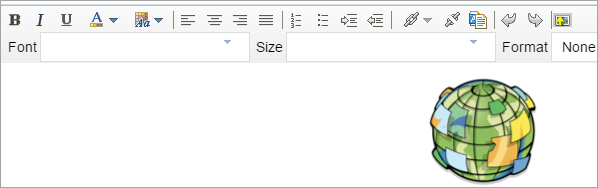
情報ウィジェットの使用
前提条件:
情報ウィジェットの使用を開始するには、次の手順に従います。
- 情報ウィジェット アイコンをクリックして、アプリの説明を表示します。
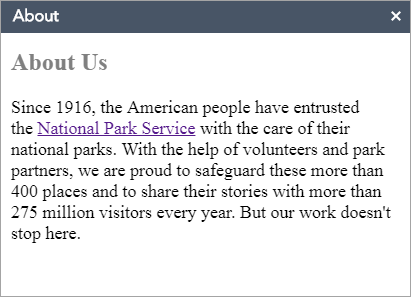
- ウィジェットを閉じるか、二重矢印をクリックしてコンテンツを非表示にします。